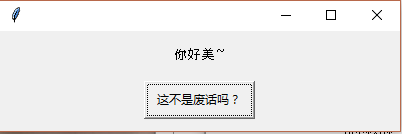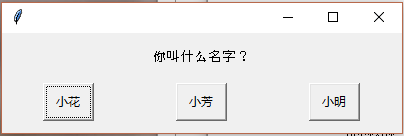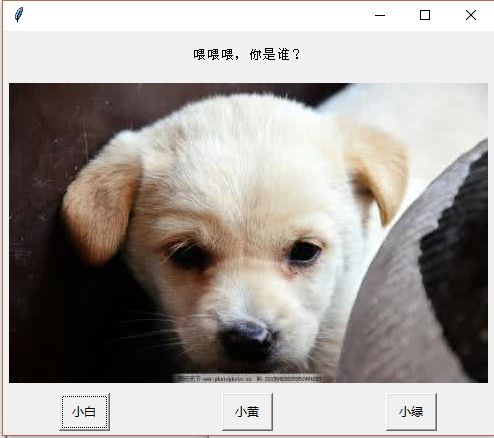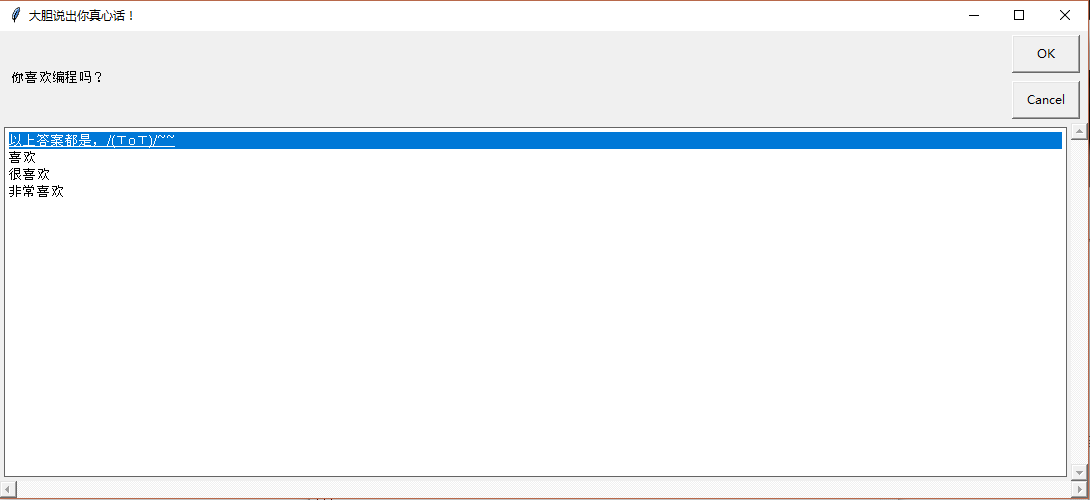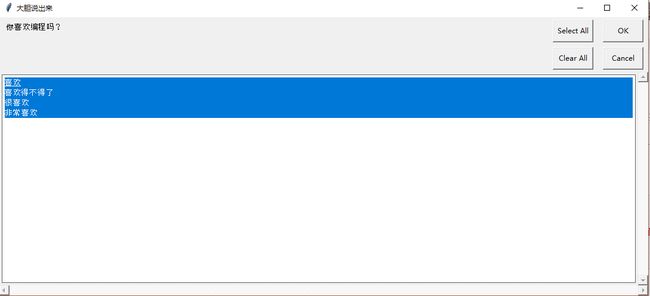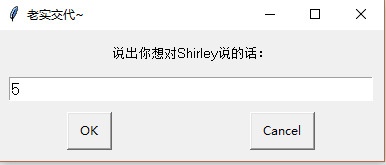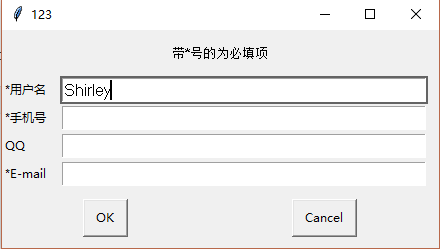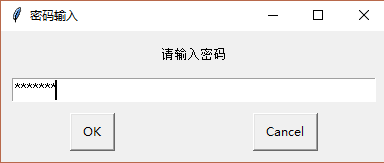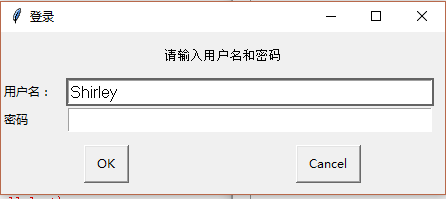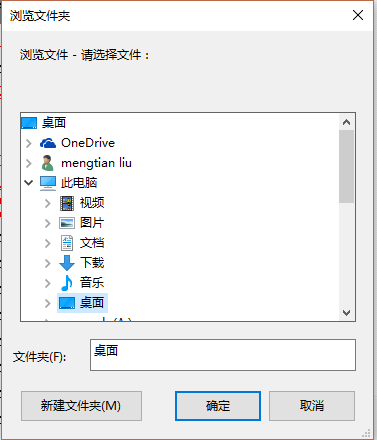EasyGui
在IDLE上运行EasyGui可能存在冲突
EasyGui是运行在Tkinter上并哟拥有自身的事件循环,而IDLE也是Tkinter写的一个应用程序并页拥有自身的事件循环。两者同时运行,有可能会发生冲突,且带来不可预测的结果。
运行EasyGui演示程序
1.命令行中执行
python.exe easygui.py
2.从IDLE等上来调用
>>> import easygui as g
>>> g.egdemo()
EasyGui的导入方式
方法1
import easygui
easygui.msgbox(...)
方法2
from easygui import *
msgbox(...)
方法3
import easygui as g
g.msgbox(...)
EasyGui()的默认参数
msgbox()函数标题部分,参数可选,只指定内容,不指定标题:
import easygui as g
g.msgbox('Hello, world!')
指定标题参数和消息
from easygui import *
msgbox('Hello, World!','我是标题呀!= =')
绝大部分的EasyGui函数都有默认参数,几乎所有的组件都会显示一个消息和标题。标题默认是空字符串,信息通常有一个简单的默认值。
EasyGui()使用关键字参数
from easygui import *
choices = ['喜欢','很喜欢','非常喜欢']
reply = choicebox('你喜欢我吗?', choices = choices)
使用按钮组件
EasyGui在buttonbox()上建立了一系列的函数供调用
- msgbox()
msgbox(msg = '', title = '', ok_button = 'OK', image = None, root = None)
msgbox()显示一个消息和提供一个‘OK’按钮,消息、标题和‘OK’按钮都可指定。
from easygui import *
msgbox('你好美~',ok_button = '这不是废话吗?')
- ccbox()
ccbox(msg = 'continue?', title = '', choices = ('choice1', 'choice2'), image = None)
ccbox()提供一个选择:Continue或者Cancel, 并相应的返回1(选中Continue)或者0(选中Cancel)。
注意:ccbox()是返回整型的1或0,不是布尔型的True或False。
import sys
from easygui import *
if ccbox('和我交往吗?', choices = ('不要,你长得太丑了~','算了吧,要找个比你更好看的~')):
msgbox('那我们绝交吧!哼~')
else:
sys.exit(0)
点击第一个,弹出另一弹窗;点击第二个关闭窗口。
- ynbox()
作用同上!!!
ynbox(msg = 'continue?', title = '', choices = ('choice1', 'choice2'), image = None)
- buttonbox()
buttonbox(msg = '', title = '', choices = ('Button1', 'Button2', 'Button3'), image = None, root = None)
可使用buttonbox() 定义自己的一组按钮
当用户点击按钮时,buttonbox()返回按钮的文本内容。如果用户取消或者关闭窗口,那么会返回默认选项(第一个选项)。
from easygui import *
buttonbox(msg = '你叫什么名字?', choices = ('小花', '小芳', '小明'))
- indexbox()
indexbox(msg = 'continue?', title = '', choices = ('Yes', 'No'), image = None)
和上面差不多,区别在于,当用户选择第一个按钮时返回序号0,选择第二个按钮时返回序号1.
- boolbox()
boolbox(msg = 'continue?', title = '', choices = ('Yes', 'No'), image = None)
如果第一个按钮被选中返回1,否则返回0.
- buttonbox中显示图片
当调用buttonbox 函数(例如:msgbox(), ynbox(), indexbox() 等等)的时候,还可以为关键字参数image赋值。
注意:仅支持GIF格式!!!
import easygui as g
g.buttonbox("喂喂喂,你是谁?",image = r'C:\Users\mengtian\Desktop\9.jpg', choices = ('小白', '小黄', '小绿'))
多选框
- choicebox()
choicebox(msg = 'Pick something', title = '', choices = ())
提供可选择的列表,使用序列(元组或列表)作为选项,这些选项显示前会按照不区分大小写的方法排好序。
from easygui import *
choices = ['喜欢','很喜欢','非常喜欢', '以上答案都是,/(ㄒoㄒ)/~~']
choicebox(msg = '你喜欢编程吗?', title = '大胆说出你真心话!', choices = choices)
- multchoicebox()
multchoicebox(msg = 'many items', title = '', choices = (), **kwargs)
提供一个可选择的列表,与choicebox()不同的是,multchoicebox()支持用户选择0个,1个或者同事选择多个选项。
函数页是使用序列(元组或列表)作为选项,这些选项显示前会按照不区分大小写的方法排好序。
返回值为,选择项组成的列表(无选择项时,列表为空)。
from easygui import *
choices = ['喜欢','很喜欢','非常喜欢', '喜欢得不得了']
multchoicebox(msg = '你喜欢编程吗?', title = '大胆说出来', choices = choices)
用户输入
- enterbox()
enterbox(msg = 'enter something.', title = '', default = '', strip = True, image = None, root =None)
提供简单的输入框,返回值为用户输入的字符串。默认返回的值会自动去除首尾的空格,如果需要保留首尾空格,设置参数strip=False。
其中,参数default为输入框默认显示值。
from easygui import *
enterbox(msg = '说出你想对Shirley说的话:',title = '你说,说呀!',default = '你真美~',strip = None)
- integerbox()
integerbox(msg = '', title = '', default = '', lowerbound = 0, upperbound = 99, image = None, root = None, **invalidKeywordArguments)
为用户提供一个简单的输入框,用户只能输入范围内(lowerbound参数设置最小值,upperbound参数设置最大值)的整型数值 ,否则会要求用户重新输入。
输入的为int型。
from easygui import *
integerbox(msg = '说出你想对Shirley说的话:',title = '老实交代~',default = 5 ,lowerbound = 0, upperbound=5,root=None)
- multenterbox()
multenterbox(mag = 'Fill in values for the fields.', title = '', fields = (), values = ())
提供多个简单的输入框,注意:
1.如果用户输入的值比选项少,则返回列表中的值用空字符串填充用户为输入的选项;
2.如果用户输入的值比选项多,则返回列表中的值将截断为选项的数量;
3.如果用户取消操作,则返回域中的列表的值或者None值;
from easygui import *
fields_list = ['*用户名','*手机号','QQ','*E-mail']
values_list = ['Shirley','','','']
multenterbox(msg = '带*号的为必填项', title = '123', fields = fields_list, values = values_list)
用户密码输入
- passwordbox()
passwordbox(msg = 'Enter your password.', title = '', default = '', image = None, root = None)
passwordbox()跟enterbox()样式一样,不同的是用户输入的内容用”*“显示出来,返回用户输入的字符串。
from easygui import *
passwordbox(msg = '请输入密码', title = '密码输入')
- multpasswordbox()
multpasswordbox(msg = 'Fill in values for the fields.', title = '',fields = (), values = ())
from easygui import *
multpasswordbox(msg = '请输入用户名和密码', title = '登录',fields = ('用户名:','密码'), values = ('Shirley',))
显示文本
- textbox()
textbox(msg = '', title = '', text = '', codebox = 0)
函数默认会以比例字体(参数codebox = 1设置为等宽字体)来显示文本内容(会自动换行),这个函数适合用于显示一般的书面文字。
参数text可以是字符串类型,列表类型,或者元组类型。
from easygui import *
text = """
从明天起,做一个幸福的人
喂马,劈柴,周游世界
从明天起,关心粮食和蔬菜
我有一所房子,面朝大海,春暖花开
从明天起,和每一个亲人通信
告诉他们我的幸福
那幸福的闪电告诉我的
我将告诉每一个人
给每一条河每一座山取一个温暖的名字
陌生人,我也为你祝福
愿你有一个灿烂的前程
愿你有情人终成眷属
愿你在尘世获得幸福
我只愿面朝大海,春暖花开
"""
textbox(msg = '文本内容如下:', title = '文本文件', text = text, codebox = 1)
- codebox()
codebox(msg = '', title = '', text = '')
以等宽字体显示文本内容,相当于textbox(codebox=1)
目录与文件
当需要用户输入目录及文件名的时候,需要有浏览文件系统,让用户选择
- diropenbox()
diropenbox(msg = None, title = None, default = None)
用于提供一个对话框,返回用户选择的目录名(完整路径),如果用户选择“Cancel”则返回None。
default参数用于设置默认的打开目录(需是存在的目录)
from easygui import *
diropenbox(msg = '请选择文件:',title = '浏览文件')
- fileopenbox()
fileopenbox(msg = None, title = None, default = '*', filetypes = None)
用于提供一个对话框,返回用户选择的文件名,如果用户选择”Cancel“则返回None。
default参数,设置默认路径,通常包含一个或多个通配符;default默认的参数是“*”,即匹配所有格式的文件。
filetypes参数,可以为包含文件掩码的字符串列表,也可以是字符串列表,列表的最后一项字符串是文件类型的描叙。
from easygui import *
fileopenbox(msg = '请选择文件:',title = '浏览文件')
- filesavebox()
filesavebox(msg = None, title = None, default = '', filetypes = None)
提供一个对话框,用于选择文件需要保存的路径(完整路径),如果用户选择”Cancel“则返回None。
default参数应该包含一个文件名(例如 当前需要保存的文件名),当然你也可以设置为空,或者包含一个文件格式掩码的通配符。
filetypes参数,可以为包含文件掩码的字符串列表,也可以是字符串列表,列表的最后一项字符串是文件类型的描叙。